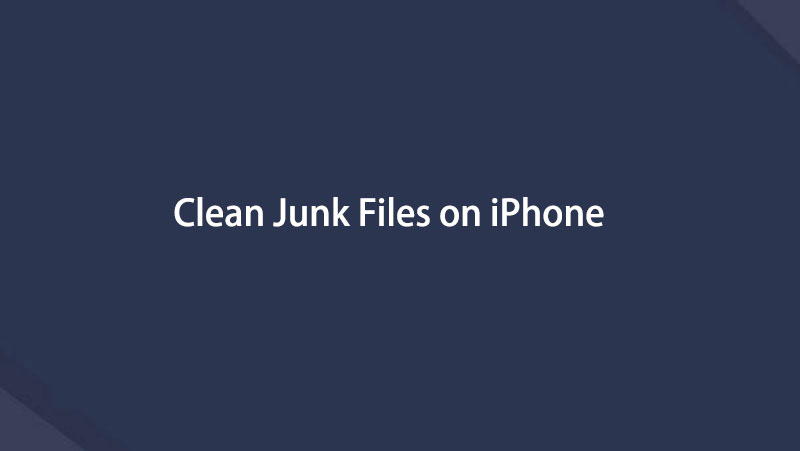- Del 1. Rens søppelfiler fra iPhone med FoneEraser for iOS
- Del 2. Fjern søppelfil på iPhone med AssistiveTouch
- Del 3. Rens søppelfiler ved å laste av appen
- Del 4. Rens søppelfiler med Clean App for iPhone
- Del 5. Slik fjerner du søppelfil på Innstillinger-appen
- Del 6. Vanlige spørsmål om fjerning av søppelfiler på iPhone
Slett enkelt innhold og innstillinger på iPhone, iPad eller iPod fullstendig og permanent.
- Fjern iPhone søppelfiler
- Fjern iPad-hurtigbuffer
- Fjern iPhone Safari Cookies
- Fjern iPhone Cache
- Fjern iPad-minne
- Fjern iPhone Safari-historie
- Slett iPhone-kontakter
- Slett iCloud Backup
- Slett iPhone-e-poster
- Slett iPhone WeChat
- Slett iPhone WhatsApp
- Slett iPhone-meldinger
- Slett iPhone-bilder
- Slett iPhone-spilleliste
- Slett passordskode for iPhone-restriksjoner
Rens søppelfiler på iPhone med de mest anbefalte løsningene
 Oppdatert av Boey Wong / 19. juli 2022 14:20
Oppdatert av Boey Wong / 19. juli 2022 14:20Hva er søppelfiler på telefonen min? Min iPhone-lagring er ikke nok. Hvordan kan jeg fjerne søppelfiler på iPhone? Takk!
Apple tilbyr forskjellig lagring på iPhone for å hjelpe brukere med å lagre data og kjøre operativsystemet normalt. Etter en periode vil du finne noen problemer på iPhone, og du må lære deg hvordan du fjerner søppelfiler for å komme ut av unormal status.
Hva er søppelfiler på iPhone?
Før du dykker inn i å bli kvitt søppel på iPhone, bør du vite hva søppelfiler er.
Egentlig søppelfiler inkludert midlertidige og ødelagte informasjonskapsler, cacher og logger produsert av tredjepartsapplikasjoner som vi bruker ofte. Selv om de er små, kan de forårsake problemer etter at de har blitt pillet opp. Som et resultat blir iPhone tregere, til og med død.
For å forhindre denne typen problemer, bør du følge metodene i dette innlegget for å slette søppelfiler på iPhone.
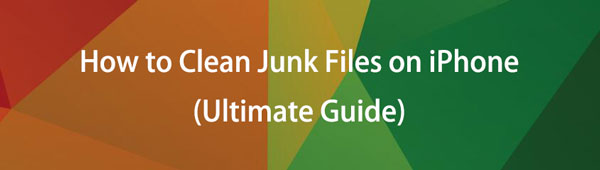

Guide List
- Del 1. Rens søppelfiler fra iPhone med FoneEraser for iOS
- Del 2. Fjern søppelfil på iPhone med AssistiveTouch
- Del 3. Rens søppelfiler ved å laste av appen
- Del 4. Rens søppelfiler med Clean App for iPhone
- Del 5. Slik fjerner du søppelfil på Innstillinger-appen
- Del 6. Vanlige spørsmål om fjerning av søppelfiler på iPhone
Del 1. Rens søppelfiler fra iPhone med FoneEraser for iOS
Bortsett fra Apple-måter, er det mange pålitelige verktøy du bør prøve. Her, FoneEraser for iOS er det mest anbefalte programmet du ikke bør gå glipp av på en datamaskin. Det er nyttig og kraftig å slette systemsøppelfiler, store dokumenter, bilder, applikasjoner og mer fra enheten, samt enkelt slette alle data fra iPhone.
Det er også et enkelt verktøy for selv nybegynnere, dets klare grensesnitt viser deg hvordan du bruker FoneEraser for iOS på datamaskinen for å fjerne iPhone-søppelfiler og andre data.
FoneEraser for iOS er den beste iOS-datarenseren som enkelt kan slette alt innhold og innstillinger på iPhone, iPad eller iPod fullstendig og permanent.
- Rengjør uønskede data fra iPhone, iPad eller iPod touch.
- Slett data raskt med en gangs overskriving, noe som kan spare tid for mange datafiler.
- Det er trygt og enkelt å bruke.
Gleder meg til å lære hvordan du bruker den til å fjerne søppelfiler på iPhone. Sjekk trinnene nedenfor.
Trinn for å bli kvitt systemsøppel og andre data på iPhone:
Trinn 1Last ned og installer FoneEraser for iOS på datamaskinen, og koble deretter til iPhone.

Trinn 2Kjør programmet, velg Gratis opp plass > Slett søppelfiler. Den vil begynne å skanne enheten din.

Trinn 3Etter det kan du se alle tilgjengelige elementer, sjekke dem og klikke Slett knapp.
Hvis du ønsker å frigjøre plass, administrere dupliserte filer eller uønskede apper, kan du også bruke dette verktøyet på en datamaskin for å gjøre det du vil.
FoneEraser for iOS er den beste iOS-datarenseren som enkelt kan slette alt innhold og innstillinger på iPhone, iPad eller iPod fullstendig og permanent.
- Rengjør uønskede data fra iPhone, iPad eller iPod touch.
- Slett data raskt med en gangs overskriving, noe som kan spare tid for mange datafiler.
- Det er trygt og enkelt å bruke.
Del 2. Fjern søppelfil på iPhone med AssistiveTouch
I motsetning til Android har ikke iPhone en dukket funksjon som hjelper deg med å rydde opp i søppelfiler. Men hvis du vil lære hvordan du renser søppelfiler på iPhone, har du kommet til rett sted.
AssistiveTouch er en praktisk design for å gjøre alt enklere på iPhone. Dessuten kan det også gjøre noe for å overraske deg. Du kan for eksempel bruke AssistiveTouch til å fjerne søppelfiler fra iPhone. Og det kan løse noen ukjente problemer på iPhone samtidig.
Trinn pf rydde opp søppelfiler på iPhone via AssistiveTouch:
Trinn 1Aktiver AssistiveTouch på iPhone gjennom tilgjengelighet > berøre > Hjelpende berøring, slå den på. Da kan du se en sirkulær knapp på skjermen.
Trinn 2Trykk og slipp volum opp-knappen, deretter volumer ned knapp. Hold makt knappen til du ser glidebryteren.
Trinn 3Trykk på Hjelpende berøring ikonet, og velg Hjemprodukt knapp.
Trinn 4Du må angi passordet ditt her. Hvis du åpner en app og den starter på nytt automatisk, fungerer den.
Del 3. Rens søppelfiler ved å laste av appen
Du vet kanskje at iPhone har en funksjon som lar deg laste ned apper. Det vil fjerne apper fra iPhone, men beholde dataene. Og appdata vil være tilbake til enheten din når du installerer denne appen på nytt.
Så du kan også bruke den til å fjerne søppelfiler fra apper på iPhone. Nedenfor er hvordan du laster ned applikasjoner på iPhone.
Trinn 1Åpne innstillinger app på iPhone, og trykk på general > oppbevaring.
Trinn 2Velg appen du vil ha, og velg Avlast App knapp.
Trinn 3Velg Avlast App knappen igjen når den dukker opp.

Hvis ingenting skjer på iPhone etter å ha prøvd metodene ovenfor, trenger du noen iPhone-rengjøringsapper.
FoneEraser for iOS er den beste iOS-datarenseren som enkelt kan slette alt innhold og innstillinger på iPhone, iPad eller iPod fullstendig og permanent.
- Rengjør uønskede data fra iPhone, iPad eller iPod touch.
- Slett data raskt med en gangs overskriving, noe som kan spare tid for mange datafiler.
- Det er trygt og enkelt å bruke.
Del 4. Rens søppelfiler med Clean App for iPhone
Hvis noen tredjepartsprogrammer på datamaskinen kan hjelpe deg med å fjerne iPhone-søppelfiler, kan du også finne lignende søppelfiler gjennom iPhone-renseapper. Sammenlignet med datamaskinen, vil ikke iPhone-renseapper spørre en datamaskin når du trenger å fjerne søppelfiler. Det du trenger er en iPhone kun med internettforbindelse.
Her er de 3 beste appene for å rense iPhone for referanser.
Topp 1. Clean Doctor (foto, video, kontakter, kalender)
Du kan slette bilder, videoer, kontakter, kalendere og mer. Og du har til og med verktøy for å redigere bilder, lage toner osv.
Topp 2. Smart Cleaner (bilder og kontakter)
Du kan bruke den til å organisere bilder, videoer, kontakter og mer manuelt.
Topp 3. Boost Cleaner (telefon, navn, e-post, bilde)
Den har et enkelt grensesnitt, og du kan raskt finne telefon-, navn-, e-post- eller fotorensere. Den har også en annonseblokkering for deg.
På iPhone vet du det innstillinger er den beste appen for enkelt å administrere all data.
Del 5. Slik fjerner du søppelfil på Innstillinger-appen
Først kan du sjekke iPhone-lagring på Innstillinger. Gå til innstillinger > general > iPhone Lagring.
Deretter kan du se statusen til lagringen og begynne å fjerne søppelfiler og andre uønskede data tilsvarende.
Hvis du for eksempel vil slette søppelfiler for Safari-appen, kan du trykke på innstillinger > general > iPhone Lagring > Safari > nettside data > Fjern alle websidedata.

Tilsvarende, hvis du ønsker å søppele filer fra andre apper, kan du gjenta operasjonene ovenfor.
FoneEraser for iOS er den beste iOS-datarenseren som enkelt kan slette alt innhold og innstillinger på iPhone, iPad eller iPod fullstendig og permanent.
- Rengjør uønskede data fra iPhone, iPad eller iPod touch.
- Slett data raskt med en gangs overskriving, noe som kan spare tid for mange datafiler.
- Det er trygt og enkelt å bruke.
Del 6. Vanlige spørsmål om fjerning av søppelfiler på iPhone
1. Hvordan slette systemsøppel?
Hvis du vil fjerne systemsøppel på iPhone, kan du prøve AssistiveTouch-funksjonen. Hvis det ikke fungerer, prøv FoneEraser for iOS på datamaskinen for enkelt å slette systemsøppel fra iPhone.
2. Hva er unødvendige filer på telefonen min?
Hvis filene er midlertidige og utføres på enheten din for spesielle formål, og de vil bli ubrukelige etter den begrensede tiden, er de unødvendige filer på telefonen din. Du kan bruke løsningene i dette innlegget for å fjerne dem.
3. Hvordan renser jeg iPhone-innstillingene?
For å rense iPhone-innstillingene, åpne Innstillinger-appen på enheten. I Innstillinger-menyen, naviger til Generelt-delen. Se etter alternativet merket Tilbakestill eller Overfør iPhone og trykk på det. Fra de tilgjengelige tilbakestillingsalternativene velger du Slett alt innhold og innstillinger. Du kan bli bedt om å angi passordet eller Apple ID-passordet ditt for bekreftelse. Når den er bekreftet, la enheten din få litt tid til å fullføre prosessen med å trygt fjerne alt innhold og innstillinger. Det er viktig å merke seg at å utføre denne handlingen vil slette alle data på iPhone, så sørg for at du har sikkerhetskopiert all viktig informasjon før du fortsetter.
4. Hvordan slette informasjonskapsler på iPhone?
For å slette informasjonskapsler på en iPhone, følg disse trinnene i Innstillinger-appen: Åpne Innstillinger og bla ned for å finne Safari eller nettleseren du bruker. Trykk på Safari og rull ned for å finne Clear History and Website Data. Trykk på den, og en bekreftelsesmelding vises. Bekreft ved å velge "Slett historikk og data." Denne handlingen vil fjerne informasjonskapsler, nettleserhistorikk og andre nettsteddata fra enheten din. Start nettleseren eller appen på nytt for å sikre at endringene trer i kraft. Vær oppmerksom på at sletting av informasjonskapsler vil logge deg ut av nettsteder og kan påvirke nettleseropplevelsen din.
5. Hvordan vet jeg om iPhonen min er ren?
For å finne ut om din iPhone er ren, kan du utføre flere kontroller. Først, sørg for at enheten din kjører den nyeste versjonen av iOS for å ha de siste sikkerhetsoppdateringene. Skann deretter enheten din med anerkjente antivirus- eller sikkerhetsapper fra App Store. Se gjennom de installerte appene dine og fjern eventuelle mistenkelige eller ukjente. Se etter uvanlig oppførsel, for eksempel uventet batteritømming, svak ytelse eller ukjente popup-vinduer. Se regelmessig gjennom enhetens innstillinger for uvanlige konfigurasjoner eller uautoriserte endringer. Til slutt, vær forsiktig med phishing-forsøk og last bare ned apper fra pålitelige kilder.
Det handler om hvordan du renser søppelfiler på iPhone med de mest anbefalte metodene. Alle av dem er utprøvde og pålitelige, men FoneEraser for iOS er det beste du ikke bør gå glipp av. Den har 2 moduser som lar deg fjerne iPhone-data med eller uten å slette data. Og den har funksjoner for å administrere bilder, filer, søppelfiler og applikasjoner individuelt. Med den kan du sikkert fjerne søppelfiler og andre uønskede data med letthet. Hvorfor ikke laste ned og nyte fordelene nå!
FoneEraser for iOS er den beste iOS-datarenseren som enkelt kan slette alt innhold og innstillinger på iPhone, iPad eller iPod fullstendig og permanent.
- Rengjør uønskede data fra iPhone, iPad eller iPod touch.
- Slett data raskt med en gangs overskriving, noe som kan spare tid for mange datafiler.
- Det er trygt og enkelt å bruke.
Nedenfor er en videoopplæring for referanse.